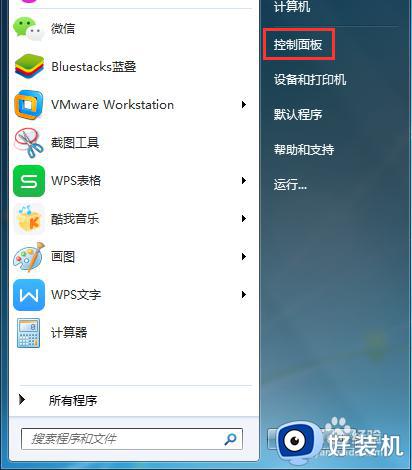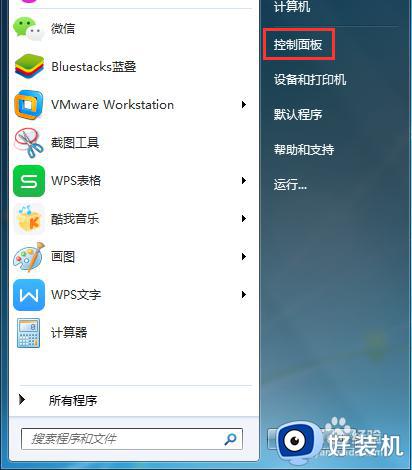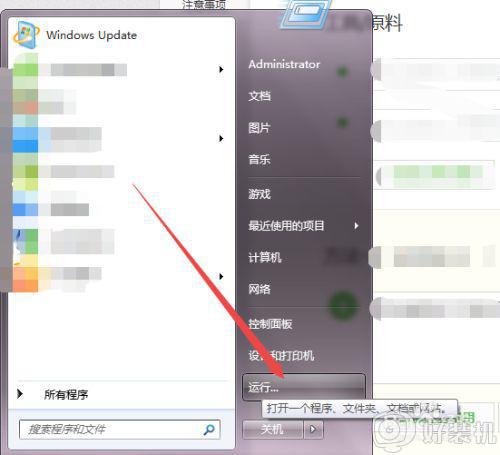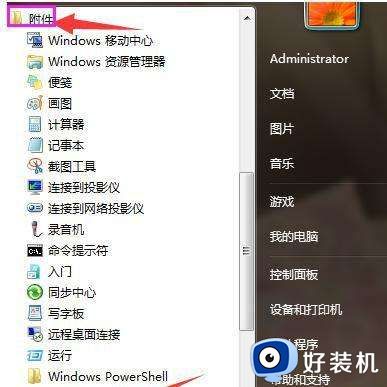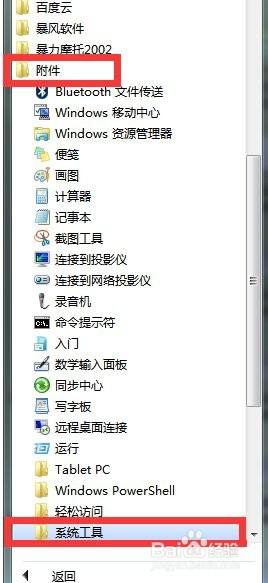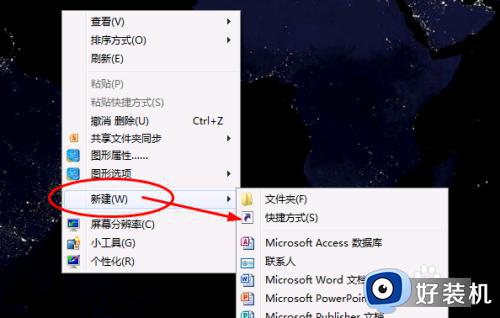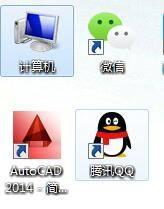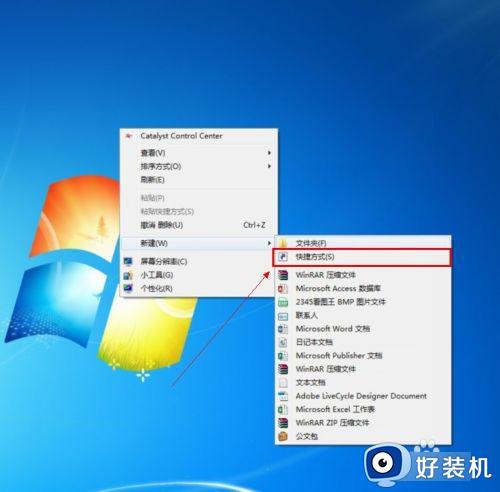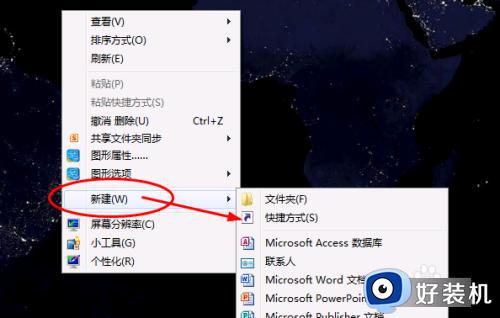win7的定时关机在哪设置 win7的定时关机设置方法
在电脑上,很多在下载东西的时候,会离开电脑但是离开太久了也很浪费电,所以想着预估下时间设置电脑定时关机,但不知道要在哪设置,也不会设置,那么win7定时关机怎么设置呢,下面小编给大家分享win7定时关机的设置方法。
解决方法:
1、在控制面板的 系统和安全 页面下面,点击 计划任务 选项。
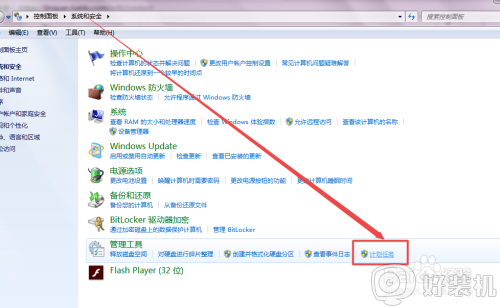
2、或者是直接点击左下角的开始菜单图标,然后在弹出的页面中点击 附件 ,在展开的页面中点击 系统工具下面的 任务计划程序 选项。
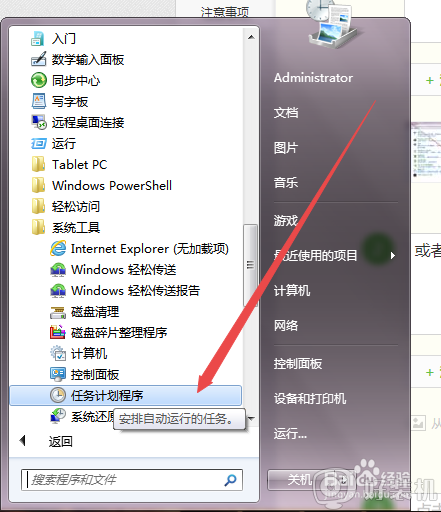
3、然后在打开的页面中点击右侧的 创建基本任务 选项,然后在弹出的页面中根据实际需要起一个名字 ,点击下一步。
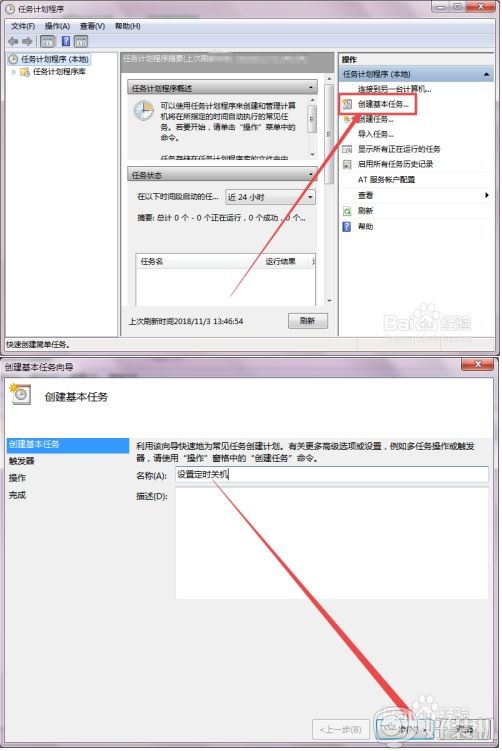
4、然后在弹出的 任务触发器 页面中根据实际需要选择,然后点击 下一步。
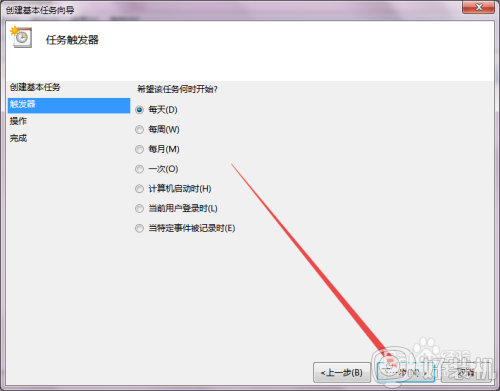
5、然后在打开的页面中根据需要选择间隔的时间,开始时间根据实际需要调整,然后点击下一步。
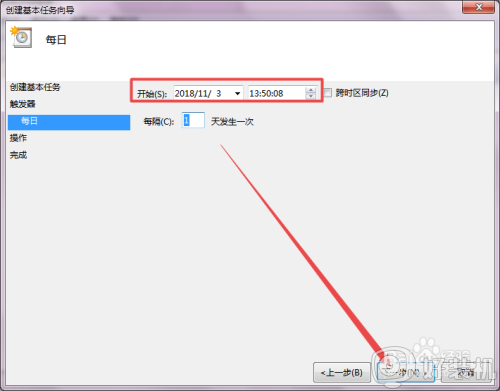
6、然后在打开的启动程序页面中点击下一步,然后输入 shutdown 或者是直接选择C:\Windows\System32\shutdown.exe 的这个关机程序,可以根据实际需要选择是否输入参数,点击下一步。
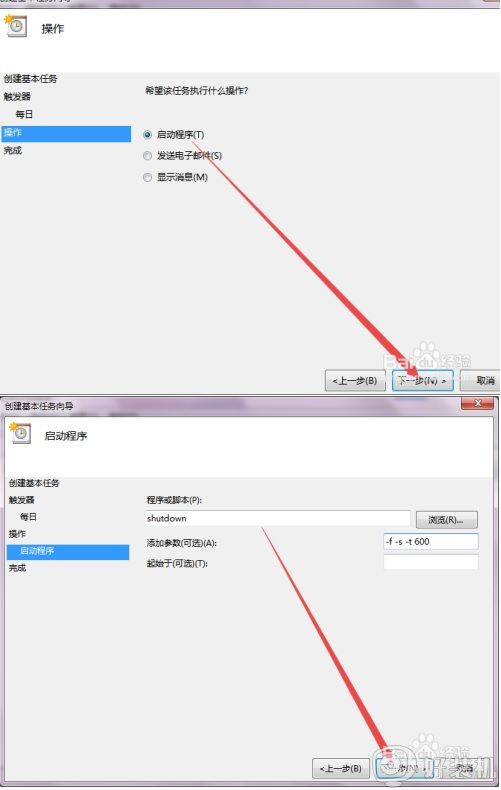
7、然后在打开的这个页面中若是确认无误之后,可以直接点击 完成。
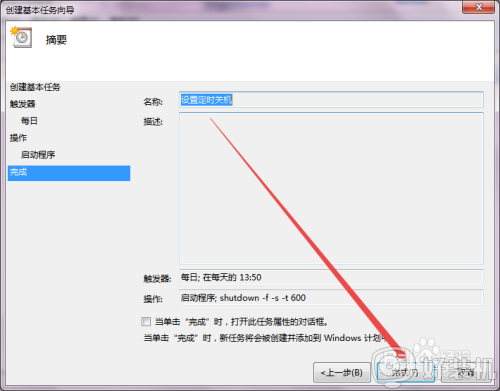
8、回到刚才的页面中就可以看到设置好的定时关机任务了。
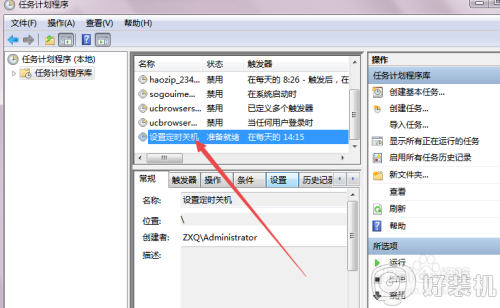
以上就是win7定时关机的设置方法,有想设置电脑定时关机的话,可以按上面的方法来进行设置。